L’enregistrement de flux en direct vous permet d’enregistrer votre flux en direct et de le partager en tant que vidéo à la demande (VOD). L’enregistrement de vos événements en direct permet à vos spectateurs de revoir vos vidéos quand ils le souhaitent. Avec Dacast vous pouvez enregistrer votre flux en direct jusqu’à six heures d’affilée. Le bouton de la fonction reste activé jusqu’à sept jours. Après sept jours, il peut être remis en marche. Veuillez noter que l’enregistrement de flux en direct aura un impact sur votre consommation de données et de crédits de transcodage. L’enregistrement de flux en direct utilise votre bande passante de la manière suivante :
- L’enregistrement de votre flux utilisera une partie de votre bande passante. La quantité utilisée est équivalente à celle d’un téléspectateur qui regarde le flux.
- Lorsque vous créez un fichier enregistré, votre espace de stockage disponible diminue en fonction de la taille du fichier (c’est-à-dire de la longueur de la vidéo).
Pour accéder à la fonction d’enregistrement de flux en direct, il vous suffit de nous appeler. Nous pouvons l’activer à votre demande. Maintenant que vous avez une idée des aspects techniques de l’enregistrement d’un flux en direct, examinons les sept étapes de l’enregistrement d’un flux en direct sur Dacast.
ÉTAPE 1. Créer une chaîne en direct
La première étape consiste à créer une chaîne en direct. Pour que l’enregistrement de flux en direct fonctionne, les paramètres de votre chaîne doivent être configurés d’une manière spécifique. Voici quelques conditions à remplir pour l’enregistrement en direct d’une chaîne :
- Type de canal: HTML5, faible latence ou canal en direct M3U8
- Codec vidéo: H.264
- Codec audio: AAC (pour que l’enregistrement soit correctement intégré, vous devez avoir de l’audio dans votre flux)
- Statut de votre chaîne en direct: ON
ÉTAPE 2. Activer la fonction d’enregistrement de flux en direct
Dans la section “Général” de votre canal en direct, activez le contrôle de l’enregistrement du flux en direct comme indiqué ci-dessous : 

Veuillez noter que l’enregistrement de flux en direct est une fonction automatique. Une fois activé pour une chaîne, le flux s’enregistre automatiquement chaque fois que vous le mettez en ligne pendant les sept jours suivants. Nous vous recommandons de lancer votre flux 10 minutes avant le début de votre événement afin de vous assurer que l’enregistrement est complet. Pendant l’enregistrement, une icône de caméra indique la chaîne en direct en cours d’enregistrement dans la colonne “Caractéristiques”, comme illustré ci-dessous : 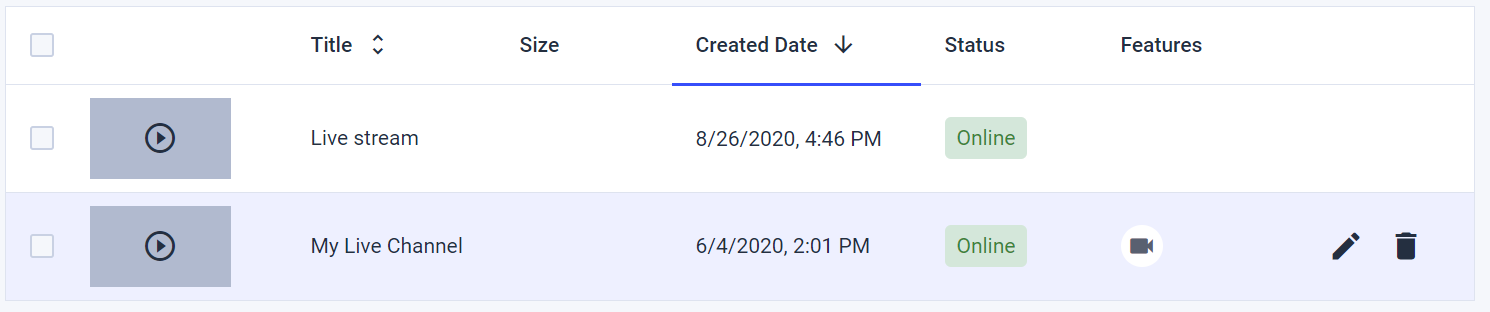
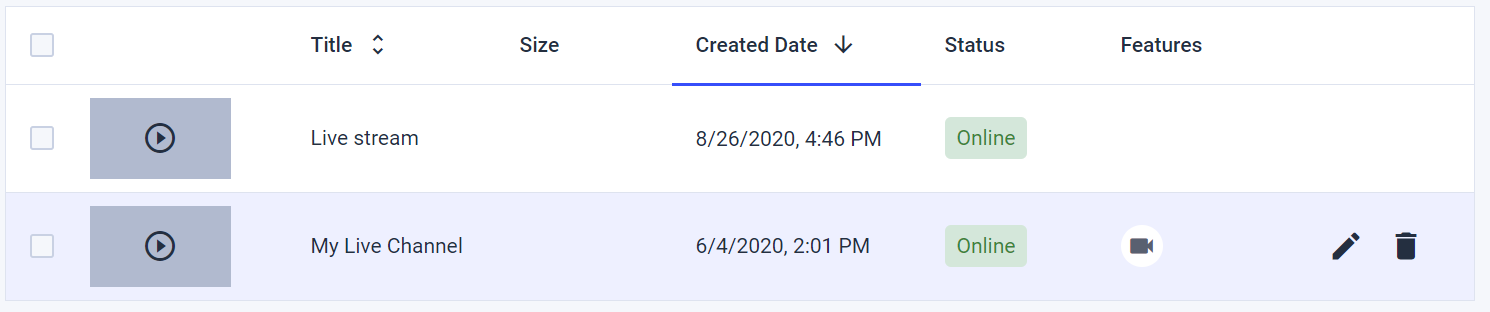
ÉTAPE 3. Rafraîchir et vérifier
Une fois votre flux en ligne, n’hésitez pas à actualiser votre page d’accueil pour vérifier que l’enregistrement a bien démarré. La durée maximale d’un enregistrement continu est de six heures. Passé ce délai, un nouveau fichier sera automatiquement créé. Par conséquent, si vous diffusez en direct et enregistrez pendant 12 heures, par exemple, vous obtiendrez deux fichiers enregistrés d’une durée de 6 heures chacun. Si vous utilisez la diffusion en continu à plusieurs débits, veuillez noter que le débit le plus élevé sera enregistré.
ÉTAPE 4. Arrêter l’enregistrement
Il y a deux façons d’arrêter l’enregistrement. La première consiste à désactiver l’enregistrement pour arrêter l’enregistrement actif et le sauvegarder dans un fichier VOD. L’autre solution consiste à laisser l’enregistrement s’arrêter automatiquement lorsque vous arrêtez la diffusion en continu. Une fois que vous avez créé le fichier enregistré, vous devriez voir un écran dans votre Dacast avec le message de confirmation suivant : “L’enregistrement et l’intégration sont terminés sur la chaîne ID : XXXXX”.
ÉTAPE 5. Accéder à votre chaîne enregistrée
Vous trouverez votre flux enregistré dans votre section “Vidéo à la demande”, dans un fichier nommé selon le format suivant : Enregistrement en direct – date, heure (UTC) Par exemple, on pourrait lire “Enregistrement en direct – samedi 10 août 2020, 01:55:42 GMT 0000.” Veuillez noter que plus votre fichier enregistré est long, plus il mettra de temps à s’afficher dans la section VOD de votre compte Dacast. Vous pouvez modifier le nom de votre fichier vidéo en cliquant sur “Modifier”.
ÉTAPE 6. Télécharger votre vidéo
La vidéo de votre flux enregistré est sauvegardée en tant que fichier MP4, il n’est donc pas nécessaire de l’encoder. Cependant, vous avez la possibilité de le télécharger. Pour télécharger le contenu enregistré, naviguez jusqu’au contenu et cliquez sur “Télécharger” : 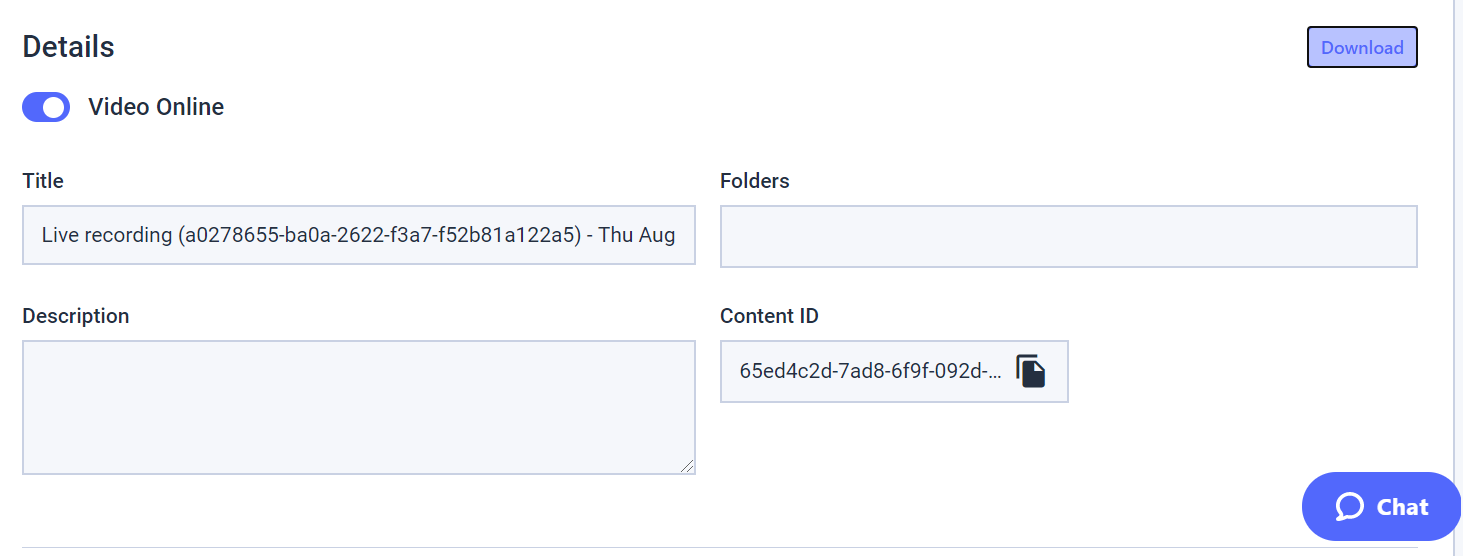
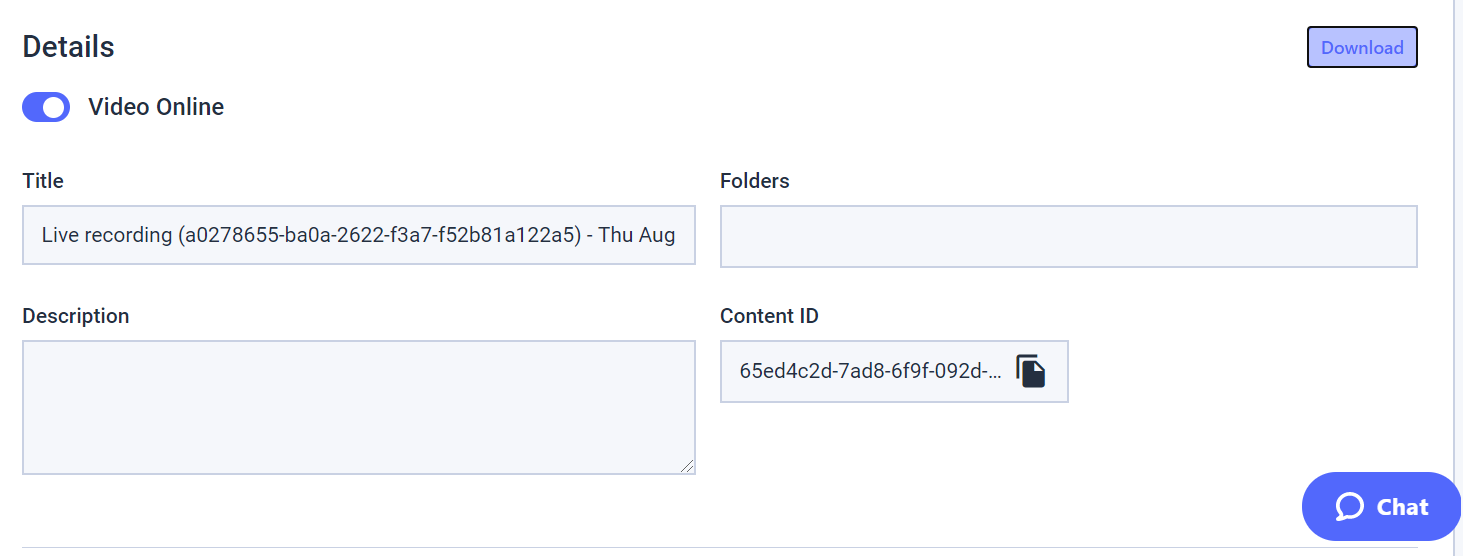
ÉTAPE 7. Partagez votre vidéo
Les flux enregistrés ont accès aux mêmes fonctionnalités qu’une vidéo à la demande classique : restriction géographique, restriction des références, intégration, options de paywall, etc. Veillez à activer votre vidéo avant de la partager.
Informations complémentaires sur l’enregistrement de flux en direct
Vous avez des problèmes avec votre fichier d’enregistrement en direct ? Il peut être très frustrant de rencontrer des problèmes au milieu d’un flux en direct. Nous avons élaboré un guide complet pour vous aider à dépanner la diffusion en direct et d’identifier la racine des problèmes. Utilisez les 10 conseils que nous vous proposons pour remettre votre flux sur les rails en un rien de temps. Si vous avez du mal à résoudre les problèmes par vous-même, notre équipe d’assistance est disponible 24 heures sur 24, 7 jours sur 7, par l’intermédiaire d’une équipe de chat, afin de garantir une résolution des problèmes et un rapport en temps réel. Veuillez nous contacter en indiquant l’heure et la date de votre événement (y compris votre fuseau horaire) et les paramètres de l’encodeur utilisé (encodeur, débits binaires vidéo, débits binaires audio, codec vidéo et codec audio). Vous avez des questions ou vous souhaitez accéder à cette fonctionnalité ? Veuillez nous contacter. Vous n’êtes pas encore utilisateur de Dacast et vous souhaitez l’essayer sans risque pendant 14 jours ? Inscrivez-vous dès aujourd’hui pour commencer.
Ressources complémentaires
- Introduction à la diffusion en direct avec Dacast : Une marche à suivre
- Comment mettre en place un flux vidéo en direct sur votre site web ?
- Comment créer un flux protégé par un mot de passe ?
- Comment démarrer la diffusion en direct à l’aide de Dacast et d’OBS Studio
- Qu’est-ce que le RTMP ? Le protocole de messagerie en temps réel expliqué

